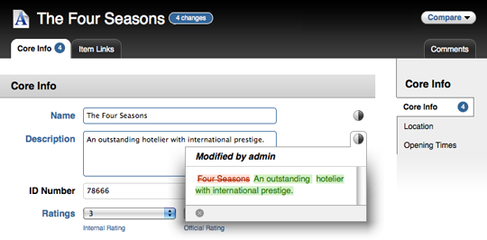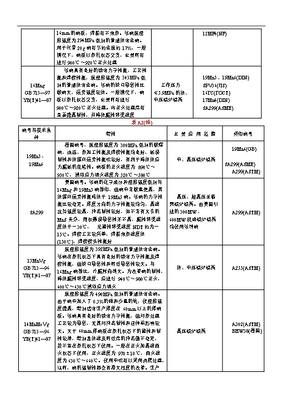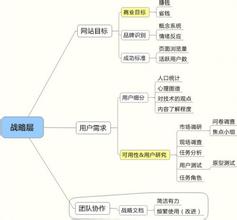CAM350就是把layout工程师设计出来的线路板,经客户以电脑资料的方式给线路板厂,然后板厂根据该厂里的机器设备能力和生产能力,利用CAM软件(genesis2000,cam350,ucam,v2001等)将客户提供的原始资料根据该厂的生产能力修正后,为生产的各工序提供某些生产工具(比如菲林、钻带、锣带等),以方便本厂能生产符合客户要求的线路板,起的就是辅助制造作用。CAM350提供完整的从设计到生产的PCB流程,成功完成数据的流畅转换和检测。
cam350_cam350 -用户界面
MainMenuBar
主菜单栏,直接单击鼠标左键即可打开个菜单,也可通过ALT与菜单项首字母的组合打开菜单。
ToolBar
cam350
工具条,这个动态的工具条包含好几项功能。栅格选择框是固定的,而其
他的如Active Dcode、Active Layer 可以根据具体的命令而改变。
GridSelection
这是一格组合框,既可以从下拉列表中选择栅格大小,也可以直接输入栅格尺寸。输入的X、Y 坐标值可以是整数也可以是小数,而且可以是不同的值。如果输入了X 坐标然后回车,那么Y 坐标就默认为与X坐标相同。
ActiveDcode
这是一个当前定义的光圈(Aperture)的下拉列表;在列表中被选中的选项将设置为当前激活的D 码。与热键“D”具有相同功能。
ActiveLayer
这个下拉列表包含板子的所有层,单击任何一层将激活该层,并使该层为当前层。与热键“L”具有相同功能。
LayerControlBar
这个垂直的工具条位于窗口的左侧,用来控制所有层的信息。控制条的上方为Redraw、Add Layer、All On、All Off 按钮。其中Redraw 是刷新显示,与热键“R”有相同功能。Add layer 可以在现有的层后面再加一层,同样也可以利用菜单中Edit ->Layers ->Add Layers 命令来实现增加层的操作。All On 按钮将所有层都再主工作区域内显示出来。All Off 将除当前层之外的所有层都关闭。
鼠标左键点击任意层的数字就可以将该层设置为当前被激活的层,并且会在该层的数字上显示一个蓝色的小框。如果右键点击任意层的数字,那么这一层将成为最前面的一层。并且在这层的数字上会有一个透明的小框显示。
在代表层的数字右侧是层的颜色,这个颜色分两个部分:左边是draw 颜色,右边是flash 的颜色。右击就可以改变draw/flash 的颜色,这时就会打开调色板:可以在调色板上选择Show/Hide 来显示或隐藏Draw 和Flash,还可以点击Load 来导入另一个调色板。
StatusBar
状态栏,在屏幕的最下方。提供了有关当前命令、光标所在位置的坐标、单位等信息。
cam350
显示当前光标位置或设置光标位置模式:显示光标所在位置的坐标,并且可以精确到小数点后四位。也可以用来直接是输入新的坐标,这其实相当于用鼠标左键在工作
区内点击所显示的坐标。要想输入坐标时,只须双击就会出现一个对话框。此时,对话框中显示的位鼠标左键上次点击的坐标值。可以输入新的坐标,利用回车键切换X、Y 坐标的输入。另外,对话框中还右三种模式可供选择:Absolute/Relative/AutoPan 。
Absolute 是绝对坐标模式,这种模式下显示的是实际的坐标值。
Relative 模式是相对坐标模式,这种模式下显示的是当前坐标相对于前一坐标的变化值。此时,屏幕上会出现一个小的圈记录光标前一次所在的位置。在输入坐标时,如果以@符号开头,系统将默认选择进入Relative 模式。
如果选择AutoPan 的话,系统自动显示输入点,包括不在当前显示范围内的点。
8. 右边是单位显示,这个单位与Settings ->Unit 中的设置是一致的。
cam350_cam350 -主要应用
CAM350可制造性分析工具
随着产品的小型化,快速化,带来了设计的复杂度的大幅提高,如何保证复杂的设计工程数据能快速有效转换到可实际生产的PCB制作文件,并保证设计数据的正确性,显得非常重要。CAM350提供完整的从设计到生产的PCB流程,成功完成数据的流畅转换和检测。
cam350_cam350 -优点
PCB设计和制造周期,是一个复杂的过程,需要好几个不同的阶段。
・ 减少反复设计,减少废料和废板
・ 提高可制造性
・ 加快生产周期,提高生产效率
・ 提高自动化率和设计最优化
・ 提高质量和数据库管理
・ 提高大批量生产裸板的效率
cam350_cam350 -常见钻孔及含义
PTH - 镀通孔:孔壁镀复金属而用来连接中间层或外层的导电图形的孔。
PTH - 镀通孔:孔壁镀复金属而用来连接中间层或外层的导电图形的孔。
NPTH - 非镀通孔:孔壁不镀复金属而用于机械安装或机械固定组件的孔。
NPTH - 非镀通孔:孔壁不镀复金属而用于机械安装或机械固定组件的孔。
VIA - 导通孔:用于印制板不同层中导电图形之间电气连接(如埋孔、盲孔等),
VIA - 导通孔:用于印制板不同层中导电图形之间电气连接(如埋孔、盲孔等),
但不能插装组件引腿或其它增强材料的镀通孔。
但不能插装组件引腿或其它增强材料的镀通孔。
盲孔:仅延伸到印制板的一个表面的导通孔。
盲孔:仅延伸到印制板的一个表面的导通孔。
埋孔:未延伸到印制板表面的导通孔。
埋孔:未延伸到印制板表面的导通孔。
LEADING ZERO SUPPRESS:坐标整数字前面的0 省略,小数字数不够以0 补齐。
LEADING ZERO SUPPRESS:坐标整数字前面的0 省略,小数字数不够以0 补齐。
TRAILING ZERO SUPPRESS:坐标小数字后面的0 省略,整数字数不够以0 补齐。
TRAILING ZERO SUPPRESS:坐标小数字后面的0 省略,整数字数不够以0 补齐。
NONE ZERO SUPPRESS:整数和小数字数不够均以0 补齐。
NONE ZERO SUPPRESS:整数和小数字数不够均以0 补齐。
FORMAT(小数点之隐藏) :共有十种格式。
FORMAT(小数点之隐藏) :共有十种格式。
cam350钻孔盘(DRILL RACK)介绍
cam350钻孔盘(DRILL RACK)介绍
主要描述钻孔档中用到的钻头大小,有的还说明孔是PTH 或NPTH。
主要描述钻孔档中用到的钻头大小,有的还说明孔是PTH 或NPTH。
钻孔盘一般以M48 开头,排列在钻孔文件的前面。也有单独以文件说明。
钻孔盘一般以M48 开头,排列在钻孔文件的前面。也有单独以文件说明。
DRILL RACK+DRILL FILE=完整的钻孔图形

DRILL RACK+DRILL FILE=完整的钻孔图形
cam350镜头档(Apeture File)介绍
cam350镜头档(Apeture File)介绍
镜头档主要描述相应Gerber File 所用镜头之形状和大小。
镜头档主要描述相应Gerber File 所用镜头之形状和大小。
Apeture File + Gerber File =完整的PCB Layout 图形。
Apeture File + Gerber File =完整的PCB Layout 图形。
・ 提高大批量生产裸板的效率
・ 提高大批量生产裸板的效率
cam350_cam350 -运用技巧
有些资料的文字层有很多文字框,且文字框到线路PAD 间距不满足制程能力时;当资料有大面积铜箔复盖,线路或PAD与铜皮的距离不在制作要求之内,且外型尺寸又较大时的处理方法:
一、当资料有大面积铜箔复盖,线路或PAD与铜皮的距离不在制作要求之内,且外型尺寸又较大时,(如广上的)可用下列方法快速修整线路或PAD与铜皮的间距。先将线路层(此层为第一层)的所有PAD 拷贝到一个空层,把对应在大铜皮上的PAD删除后将剩余PAD 放大做为减线路层(即第二层),然后把第一层拷贝到一个空层,将大铜皮删除后作为第三等。合层方式为:第一层(加层)、第二层(减层)、第三层(加层)。一般来说我们为了减小数据量,可以将第一层只保留大铜皮。如果只是防焊到大铜皮的间距不够,就可以把放大后(满足制程能力)的防焊拷贝到一个空层,把对应在大铜皮上的防焊删除后将剩余防焊放大做为第二层。
注:用此方法做好线路后,一定要用命令将多个层面合成Utilities-->Convert Composite 的一个复合层转换成一个层面,然后将此层和原稿用Anglysis-->Compare Layers 命令进行仔细核对。
二、有些资料的文字层有很多文字框,且文字框到线路PAD 间距不满足制程能力时,可借鉴以下方法:先将任何类型的以个文字框用Edit-->Move Vtx/Seg 命令拉伸至规格范围后做成Flash,接着将其同类型的其它文字框做成与之相同的Flash 即可。但要注意的是,做成Flash 后一定要将其打散,以防下此打开资料时D 码会旋转。
 爱华网
爱华网